

钉钉作为一款广泛使用的企业通讯与办公平台,其签到与考勤打卡功能对于企业的日常管理和员工的工作效率具有重要意义。在实际使用过程中,用户可能会遇到需要修改定位的情况,以下是几种官方认可或常见的技术手段,用于在钉钉中修改定位,同时确保信息的真实性与操作的严谨性。

钉钉本身提供了一定程度的定位微调功能,适用于小范围位置调整的场景。具体步骤如下:
1.进入钉钉工作台:首先,打开钉钉应用,并切换到“工作台”界面。
2.选择签到或考勤打卡:在工作台中找到并点击“签到”或“考勤打卡”功能。
3.利用地点微调功能:在签到或打卡页面,寻找“地点微调”选项(具体名称可能因版本而异),点击进入微调模式。
4.调整并确认位置:在微调界面中,通过拖拽地图或使用输入框精确输入地址,调整至希望的位置。确认无误后,点击“确定”或类似按钮完成修改。
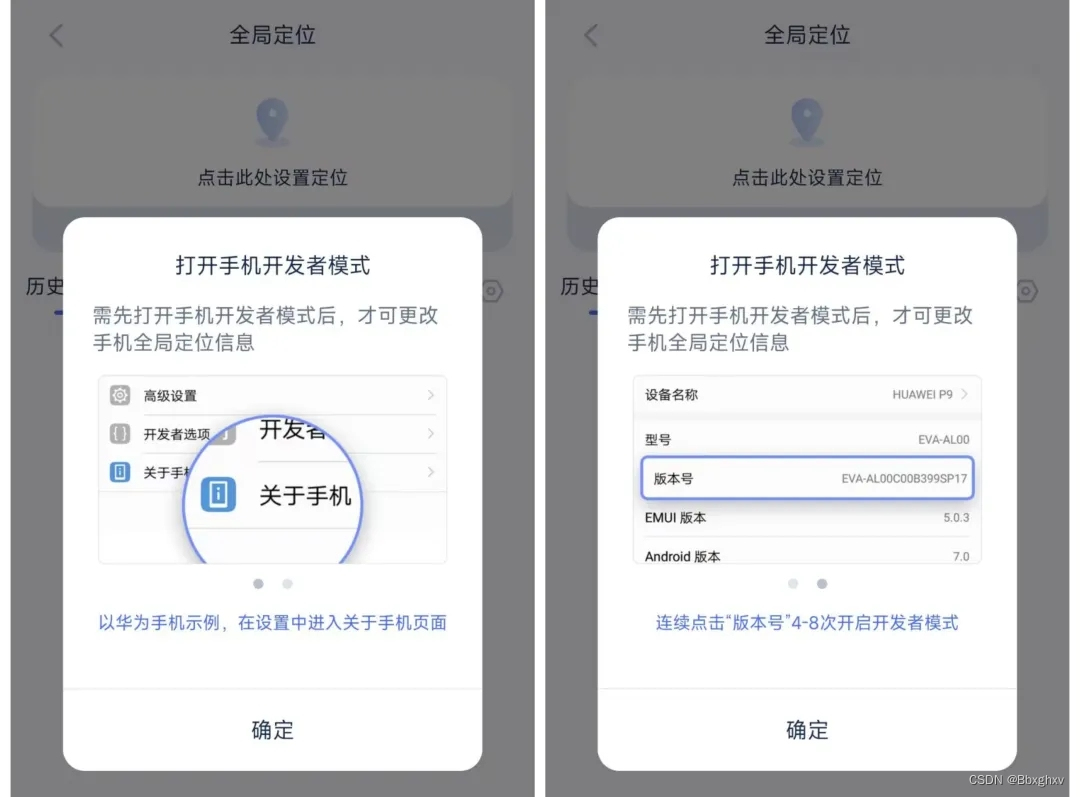
需要注意的是,虽然市面上存在许多虚拟定位软件,但使用这些软件修改钉钉定位可能违反平台的使用条款,并可能导致账号被封禁或其他不良后果。因此,以下介绍仅供了解,并不推荐实际使用。
若用户确需使用此类软件,请务必确保软件来源可靠,并在使用前详细了解相关风险。一般流程如下:
1.下载并安装软件:从正规渠道下载并安装一款虚拟定位软件。
2.设置虚拟位置:在软件中设置所需的虚拟位置,并按照软件指引完成设置。
3.在钉钉中打卡:切换回钉钉应用,进行签到或考勤打卡操作。此时,钉钉可能会读取到由虚拟定位软件设置的位置信息。

1.出差与外派工作:对于经常需要出差或外派工作的员工,若实际位置与钉钉默认位置不符,可通过钉钉内置微调功能进行调整,确保考勤记录准确无误。
2.临时办公地点:在某些特殊情况下,员工可能需要在临时办公地点工作,此时同样可利用微调功能或经批准后使用其他合理方式完成考勤。
3.遵守平台规则:无论采用何种方式修改定位,用户都应严格遵守钉钉平台的使用规则,避免违反条款导致的后果。
钉钉作为一款专业的企业通讯与办公平台,其签到与考勤打卡功能对于企业的日常管理和员工的工作效率具有重要意义。在需要修改定位时,用户应优先考虑使用钉钉内置的微调功能,确保操作的合规性与数据的准确性。同时,对于第三方虚拟定位软件等非常规手段,用户应保持谨慎态度,充分了解相关风险后再做决定。在任何情况下,遵守平台规则都是保障账号安全与个人信誉的基本原则。
关键词标签:钉钉,在线协作
相关阅读 华为WeLink实战宝典:协同无忧 WPS Cloud使用指南 如何使用飞书分享在线文档 解锁飞书在线协作的高效秘籍 新手必读:手把手教你使用BoardMix博思白板进行在线协作 Microsoft Office Online小白入门教程:轻松掌握在线协作新技能
热门文章
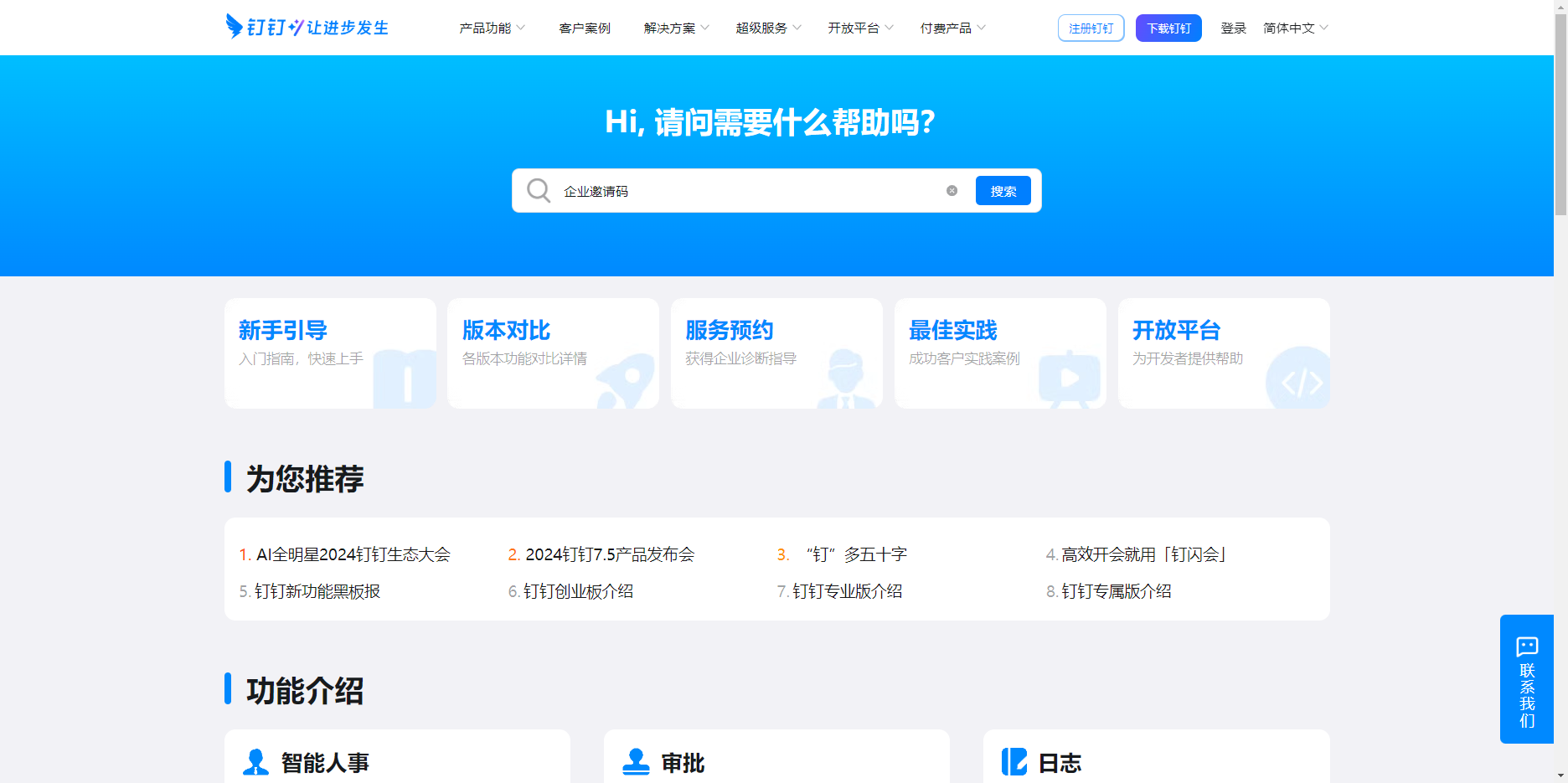 钉钉怎么写电子版作文(手机钉钉详细使用方法)
钉钉怎么写电子版作文(手机钉钉详细使用方法)
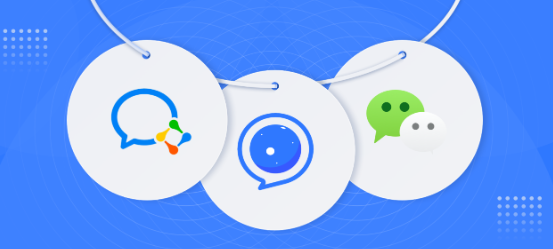 企业微信和个人微信有什么不一样(详解企业微信和个人微信的区别)
企业微信和个人微信有什么不一样(详解企业微信和个人微信的区别)
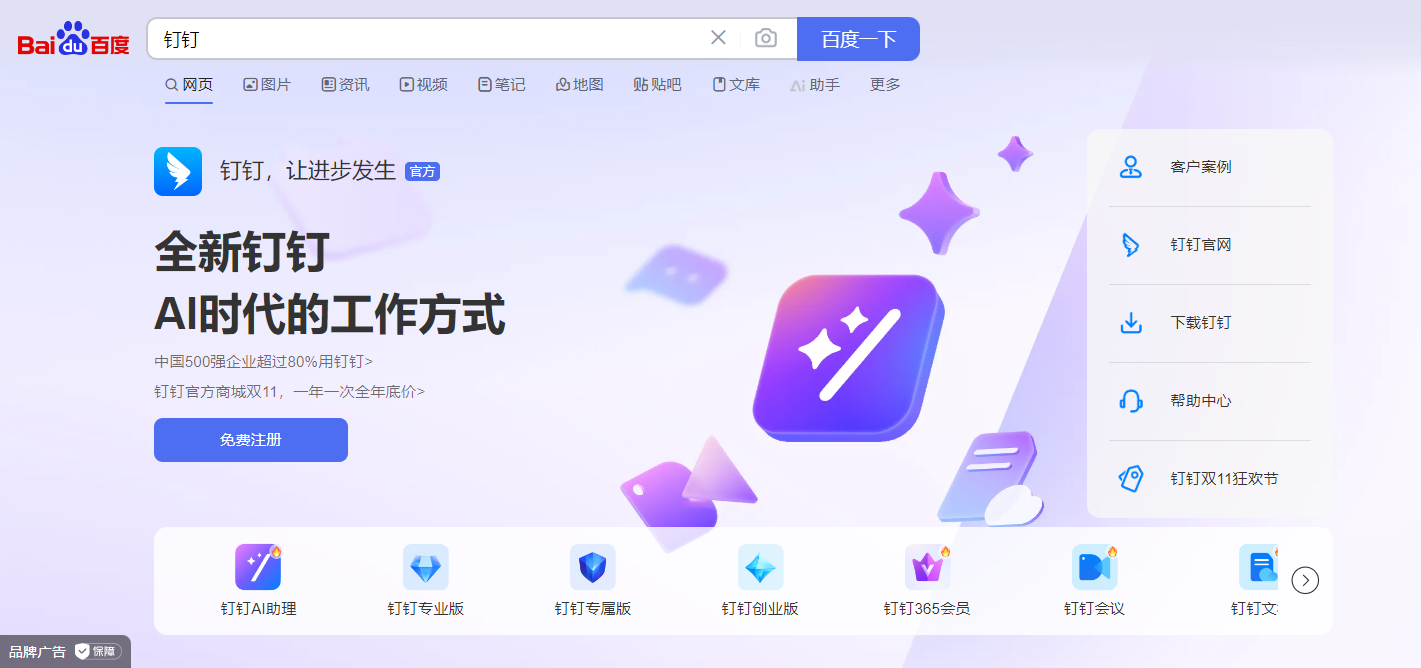 钉钉出差申请在哪里填写?钉钉出差申请流程梳理
钉钉出差申请在哪里填写?钉钉出差申请流程梳理
 钉钉网盘有多大?钉钉网盘容量详解
钉钉网盘有多大?钉钉网盘容量详解
人气排行 如何使用飞书分享在线文档 钉钉使用教程:如何迁移聊天记录到新手机上? 飞书教程:别人发的飞书链接怎么用app打开 飞书怎么注销账号(企业成员版) 华为WeLink实战宝典:协同无忧 飞书的聊天记录会被领导看到吗?飞书聊天隐私设置 Apple Watch的NFC功能使用指南 Microsoft Office Online小白入门教程:轻松掌握在线协作新技能
查看所有0条评论>>